ゼロから始めるFirebaseでREST API実装その2~Firebase CLIをインストール~
こんにちは、ワニかず@40歳 出戻りエンジニアです。
FirebaseでREST APIを実装するために、
今回は、「Firebase CLI」を使えるよう設定していきます。
Firebase CLIとは、
Firebase プロジェクトの管理、表示、デプロイを行うさまざまなツールを提供します。
公式の情報はコチラです。
要は、コマンドで何やかんやできる便利なツール、ということです。
なお、この記事はコチラの前回の続きです。
プロジェクト初期登録が済んでない方はコチラをご覧ください。
環境
OS:Mac
※Windowsに関しては別途まとめたいと思います。
手順
Firebase CLIをインストール
Macでターミナルを開き(アプリケーション > ユーティリティ > ターミナル)
npm install -g firebase-tools
を実行し、Firebase CLIをインストールします。
ここで、
zsh: command not found: npm
とエラーが返ってくる際は、まずNode.jsをインストールする必要があります。
Node.jsをインストール
zsh: command not found: npm
のエラーが出なかった場合は、この項目は飛ばしてOKです。
MacでNode.jsをインストールする手順は以下の通りです
-
Homebrewを使用してNode.jsをインストール
まず、Homebrewがインストールされているか確認
brew --version
Homebrewがない場合は、以下のコマンドでインストール
/bin/bash -c "$(curl -fsSL https://raw.githubusercontent.com/Homebrew/install/HEAD/install.sh)"
- Node.jsのインストール
brew install node
- インストールの確認
node --version
と実行し、
v23.7.0
というようなバージョンが返ってきたら、
Node.jsのインストールは正常に完了しています。
また、
npm --version
と実行し、
10.9.2
というようなバージョンが返ってきたら、
npm(Node.jsのパッケージを管理するシステム)のインストールも正常です。
Firebaseにログイン
Firebase CLIのインストールが正常に終了した後、ターミナルに
firebase login
と入力します。すると、
i Firebase optionally collects CLI and Emulator Suite usage and error reporting information to help improve our products. Data is collected in accordance with Google's privacy policy (https://policies.google.com/privacy) and is not used to identify you.
? Allow Firebase to collect CLI and Emulator Suite usage and error reporting
information?
というような情報が出ますが、
これはFirebaseのCLI(コマンドラインインターフェース)とエミュレーターの使用状況とエラー情報の収集に関する同意確認メッセージです。
yかnを入力すると
i To change your data collection preference at any time, run `firebase logout` and log in again.
Visit this URL on this device to log in:
https://accounts.google.com/xxxxxxxxxxx
Waiting for authentication...
と表示されたのち、

と、ログイン画面に遷移するので、
Firebaseの登録をしたアカウントを選択します。
次に、確認画面が出るので、内容を確認し「次へ」を選択します。

アクセス許可の画面が出るので、「許可」を選択します。

すると、
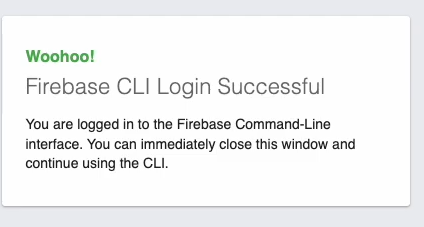
とブラウザにログイン成功の画面が出て、
ターミナルには
✔ Success! Logged in as xxx@gmail.com
と表示されていると思います。
これで、Firebeseへのログインは成功です。
Discussion